VOB
- 1. VOB in anderen Formaten konvertieren +
-
- 1.2 VOB zu MP4 konvertieren
- 1.3 VOB zu MPEG konvertieren
- 1.4 VOB zu MP3 konvertieren
- 1.5 VOB zu MOV konvertieren
- 1.6 VOB zu MKV konvertieren
- 1.10 VOB zu MP4 Mac
- 1.11 VOB zu MP4 Online
- 1.12 VOB zu DVD konvertieren
- 1.13 ISO zu MP4 konvertieren
- 1.14 IFO zu MP4 konvertieren
- 1.15 Top 10 Free VOB Converter
- 2. Andere Formate in VOB konvertieren+
- 3. VOB Werkzeug & Tipps+
IFO Converter: Wie Sie IFO Datei auf Windows/Mac konvertieren
Haben Sie jemals gewünscht den Film auf Ihrer Lieblings-DVD auf einen Media-Gerät wie iPhone, PS3 oder PSP übertragen zu können? Die beste Option dafür ist die Umwandlung Ihrer DVD-Video in MP4. Es gibt verschiedene Möglichkeiten, um Ihre DVDs in MP4 zu konvertieren, aber einer der einfachsten Wege für Video-Umwandlung liegt über die IFO-Datei.
Grundkenntnisse der IFO Datei: Im Allgemeinen enthält jede Video-DVD drei Arten von Dateien: VOB, IFO und BUP, die alle im Verzeichnis "VIDEO_TS" im Stammverzeichnis einer DVD gespeichert sind. IFO (Information) ist der Gegenteil einer VOB-Datei und enthält alle Informationen für Kapitel, Untertitel und Audiospuren des Videos, z. B. Informationen über Menüfunktionen und Navigation, d.h. wo ein Kapitel beginnt oder wo sich eine bestimmter Audio- bzw. Untertitelspur befindet . Unabhängig vom DVD-Gerät ist eine VIDEO_TS.IFO-Datei obligatorisch auf der DVD vorhanden.
- Teil 1. Die besten IFO-in-MP4-Video-Konverter
- Teil 2. Kostenlose IFO-in-MP4-Konverter
- Teil 3. Weitere Informationen zum IFO-Format
Teil 1. Die besten IFO-in-MP4-Video-Konverter
Es gibt verschiedene Software-Pakete und Online-Portale für Video-Umwandlung, mit denen Sie Ihr Video hochladen und in andere Formate konvertieren können. Es gibt einige Einschränkungen, zum Beispiel, dass Sie nicht mehr als 100MB an Daten hochladen dürfen oder dass das Video dabei an Qualität verlieren könnte.
Wenn Ihnen die Qualität wichtig ist, empfehlen wir, Wondershare UniConverter zu verwenden.
Wondershare UniConverter ermöglicht es Ihnen, eine Mediendatei ohne Qualitätsverlust in fast jedes Format umzuwandeln. Durch die Verwendung der fortgeschrittenen "Kopf-an-Kopf"-Technik ist es 30 mal schneller als andere Konverter. Unterstützt werden 159 Formate, darunter das neueste Videoformat 4K und mobile Geräte. Im Folgenden sind die wichtigsten Features dieser Software, inklusive der Video-Umwandlung.
Wondershare UniConverter - Ihre vollständige Video-Toolbox
- Konvertiere VOB-Datei in über 1000 Formate wie AVI, MKV, MOV, MP4 usw.
- Konvertiere zu den optimierten Voreinstellungen für fast alle Geräte.
- 30-mal höhere Konvertierungsgeschwindigkeit als konventionelle Konverter.
- Bearbeiten, verbessern & personalisieren Sie Ihre Video-Dateien.
- Videos herunterladen oder aufnehmen von YouTube oder andere Video-Sharing-Websiten.
- Videos übertragen von Ihrem Computer auf iPhone, iPad and andere Geräte ganz einfach.
- Eine vielseitige Toolbox, die das Reparieren von Metadaten, einen GIF-Maker, die Übertragung von Videos auf den TV, einen VR-Konverter und einen Bildschirm-Rekorder kombiniert.
- Mit der branchenführenden APEXTRANS-Technologie werden Videos ohne Qualitätsverlust oder Video-Komprimierung konvertiert.
- Unterstützte Betriebssysteme: Windows 7 64-bit oder neuer, MacOS 10.10 oder neuer
Wie man IFO in MP4 ohne Qualitätsverlust mit Hilfe von Wondershare UniConverter unter Windows und Mac konvertiert
Folgen Sie dem Video-Tutorial oder der Schritt-für-Schritt-Anleitung um zu erfahren, wie man IFO-Datei einer DVD in MP4 umwandelt.
Video-Tutorial: Wondershare UniConverter - IFO in MP4 konvertieren
Schritt 1 Starten Sie den IFO-in-MP4-Konverter
Starten Sie nach der Installation Wondershare UniConverter auf Ihrem Rechner.

Schritt 2 Dateien hinzufügen
Klicken Sie auf Add Files oder ziehen sie die gewünschten Dateien aus dem Dateimanager.

Die alternative Methode: Klicken Sie auf die Schaltfläche Load DVD und wählen Sie anschließend Load IFO.
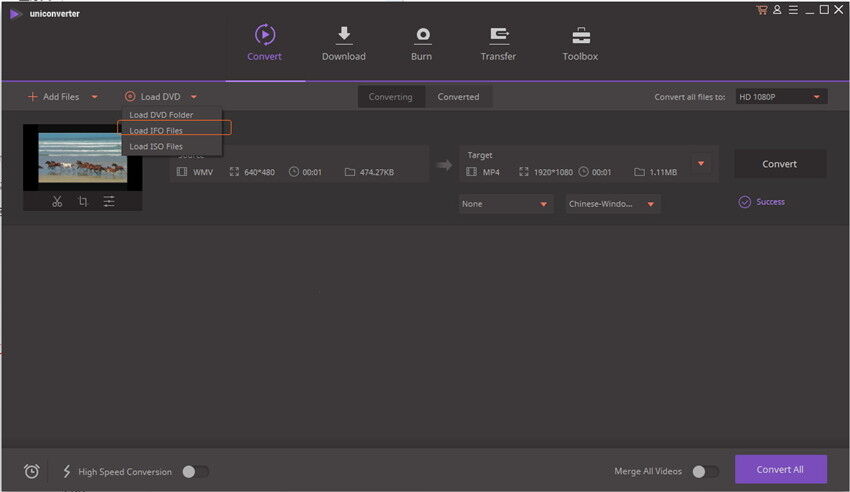
Schritt 3 Wählen Sie MP4 als Ausgabeformat aus.
Nachdem Sie die IFO-Datei ausgewählt haben, müssen Sie MP4 als gewünschtes Ausgabeformat festlegen: Klicken Sie auf ![]() neben Convert all files to: > Video > MP4.
neben Convert all files to: > Video > MP4.
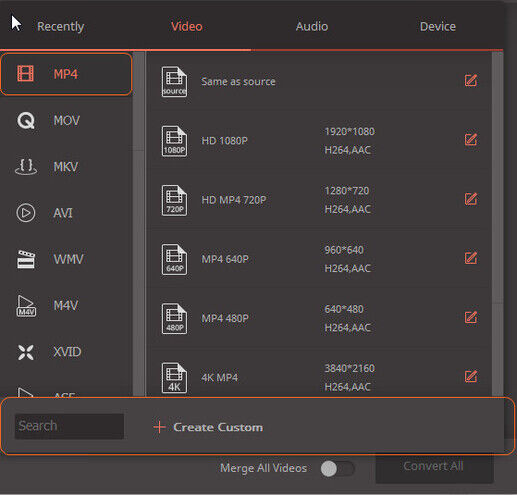
Schritt 4 Umwandlungsvorgang starten
Sobald Sie das damit fertig sind, können Sie die Konvertierung nun einfach mit einem Klick auf Convert starten. Sie finden die konvertierte Datei, wenn Sie zu der Registerkarte Converted</ s1> wechseln.

Schritt 5 Bearbeiten und ändern Sie Ihr Video (optional)
Sie können Ihre Videos ein wenig spannender mit der Bearbeitung von Wondershare UniConverter machen. Sie können Ihr Video vor dem Umwandeln durch verschiedene Bearbeitungsoptionen ändern.
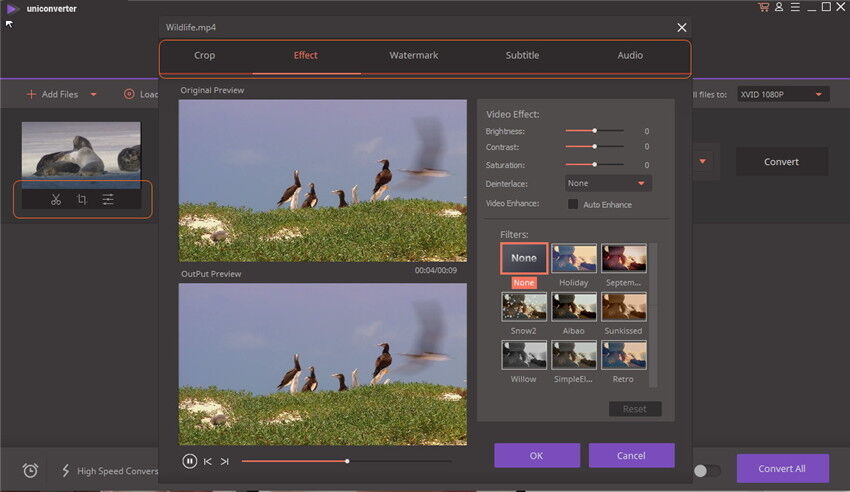
- Bevor Sie die Konvertierung starten, klicken Sie auf die Bearbeitungssymbole unter der Miniaturansicht der hinzugefügten Videos.
- Dann können im Bearbeitungsfenster Trimmen, Zuschneiden, Effekte, Wasserzeichen, Untertitel usw. auswählen.
Nachdem Sie Ihre gewünschte Änderung gewählt haben, können Sie ein -Ausgabeformat festlegen, wie in Schritt 2 erklärt wurde, und danach auf Convert klicken, um die Umwandlung von Video zu starten.
Teil 2. Kostenlose IFO-in-MP4-Konverter
Wondershare stellt außerdem den Wondershare Video Converter Free vor, der die meisten gängigen Audio- und Video-Dateien unterstützt sowie 10 kostenlose Video-Konversionen mit Wasserzeichen anbietet, und das alles neben anderen nutzvollen kostenlosen Funktionen. Dazu gehören auch:
- Fast alle berühmten Formate konvertieren.
- Medien bearbeiten, verbessern und personalisieren.
- CD und DVD brennen.
- Videos von YouTube mit einem Klick herunterladen.
- Einfache Bedienung mit benutzerfreundliche Interaktion.
- Wondershare Player für alle Medien.

Schritt-für-Schritt-Anleitung für IFO-in-MP4-Konvertierung mit Wondershare Video Converter Free
Schritt 1 IFO-Datei hinzufügen
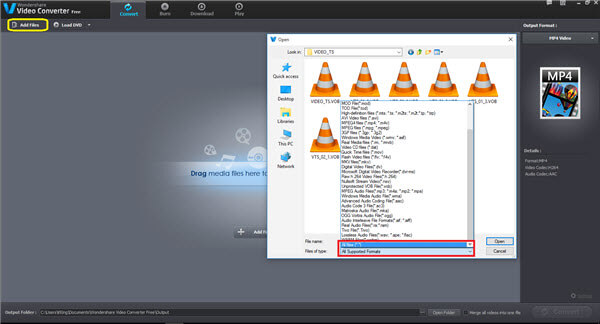
- Klicken Sie auf Add File.
- Wählen Sie All files (*. *) aus dem Dropdown-Menü von Files type:.
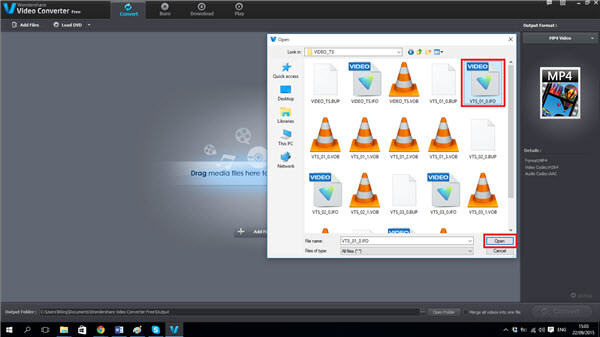
- Wählen Sie die VTS_01_0.IFO-Datei.
- Klicken Sie auf Open.
Schritt 2 Wählen Sie MP4 als Ausgabeformat aus.
Nachdem Sie Ihre Zieldatei ausgewählt haben, müssen Sie MP4 als Ausgabeformat festlegen.
- Dazu müssen Sie unter "Ausgabeformat" klicken.
- Wählen Sie die Registerkarte Format aus dem Dropdown-Menü aus.
- Unter Format wählen Sie "Video".
- Wählen Sie "MP4 Video".
- Sie können auch mit der Suchoption suchen.
Schritt 3 Bearbeiten und passen Sie Ihr Video an(optional)
Wondershare Video Converter Free bietet Ihnen auch eine Möglichkeit, Ihre Videos anzupassen, bevor Sie IFO in MP4 umwandeln, anstatt dass Sie zuerst MP4 umwandeln würden. Um dem Video einige Änderungen zu verleihen, folgen Sie den folgenden Schritten.
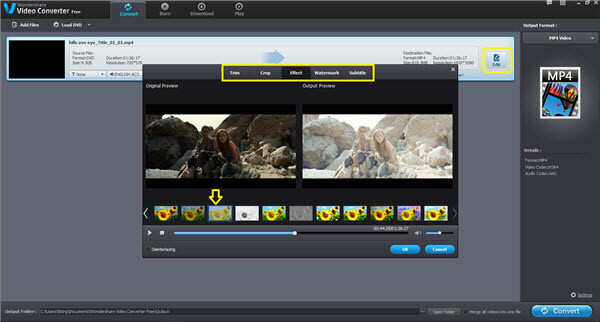
- Klicken Sie auf Edit.
- Es erscheint ein Bearbeitungsfenster, in dem Sie folgende Bearbeitungsaufgaben ausführen können:
- Trim: das Video auf eine beliebige Länge schneiden.
- Crop: Zuschneiden, Drehen, Auflösungseinstellungen ändern.
- Effect: Verschiedene Farben und Effekte können zum Video hinzugefügt werden.
- Watermak: Wasserzeichen hinzufügen, d.h. Text oder ein Bild für Copyright-Zwecke.
- Subtitle: Untertitel auf dem Bildschirm hinzufügen.
- Sobald Sie die gewünschte Änderung vorgenommen haben, klicken Sie auf OK.
Schritt 4 Umwandlungsvorgang starten

Sobald Sie mit all den erforderlichen Änderungen fertig sind, klicken Sie einfach auf die "Convert" -Taste und die Datei-Konvertierung wird gestartet. Die Ausgabedatei wird auf im festgelegten Ordner gespeichert oder Sie können direkt auf die Datei zugreifen, dazu klicken Sie einfach auf "Ordner öffnen".
Teil 3. Weitere Informationen zum IFO-Format
1. Was ist IFO?
Wie oben schon beschrieben, ist "IFO" eine DVD-Informationsdatei, die auch ein Teil der .VOB- oder .VRO-Datei ist, die ihrerseits das s.g. Header enthält. Dieses teilt dem DVD-Player mit, welcher Menü bei der Inbetriebnahme zu sehen ist, wo jedes Kapitel beginnt, wo sich die Audiospuren auf der DVD befinden usw. IFO-Datei arbeitet in Verbindung mit VOB- oder VRO-Dateien, die die aktuellen Audio- und Videodaten enthalten. Die "Video_TS.ifo"-Datei (auch als Video Manager Information File bekannt) enthält alle Kontroll- und Wiedergabeinformationen für die DVD. Die Datei "Video_TS.ifo" muss auf einem DVD-kompatiblen Rohling unbedingt vorhanden sein.
2. Wie kann man IFO unter Windows und Mac spielen?
IFO-Dateien sind nichts anderes als DVD-Video-Dateiformat, damit können Sie IFO-Dateien mit jedem DVD-Player spielen. Die gängigsten DVD-Player sind VLC-Player für Windows und VLC-Player für Mac. Außerdem können Sie die IFO-Dateien auch mit Windows Media Player unter Windows abspielen. Es gibt außerdem viele externe Media-Player, die Unterstützung für IFO-Video-Dateien bieten, siehe unten.
Sie können jede der folgenden Anwendungen verwenden, um eine IFO-Datei unter Windows zu öffnen:
- CyberLink PowerDVD 10.
- Nero ShowTime.
- WinDVD.
- Creator 2010.
Auf Mac können Sie eine der folgenden Anwendungen verwenden, um eine IFO-Datei zu öffnen:
- Toast 10 Titanium.
- Wired WiredStream.
- Apple DVD Player.






